Làm thế nào khi gặp lỗi bàn phím Macbook bị liệt
Bàn phím Macbook bị liệt khiến bạn lo lắng vì sẽ ảnh hưởng ít nhiều đến hiệu quả công việc và học tập. Có rất nhiều nguyên nhân chủ yếu như: bàn phím bị va đập, lỗi do phần mềm, bàn phím bị kẹt hoặc bị vô nước… Cùng Doctor Macbook tìm hiểu nguyên nhân và cách khắc phục lỗi nhé.

Những lỗi khiến bàn phím Macbook bị liệt và cách giải quyết
Có 2 loại nguyên nhân chủ yếu khiến bàn phím Macbook bị liệt: do phần cứng và do phần mềm. Phần cứng chủ yếu do quá trình sử dụng của bạn khiến máy bị hư hỏng.
Nội dung
Bàn phím Macbook bị liệt do phần cứng
Trong quá trình sử dụng máy bạn vô ý làm đổ chất lỏng như cà phê hoặc nước trái cây. Hoặc đôi khi bị nước mưa rơi vào do thời tiết. Việc này bạn không thể tự tay khắc phục hay sửa chữa mà phải nhờ đến trung tâm sửa chữa can thiệp kịp thời. Điều bạn cần làm ngay tức khắc chính là sấy khô bàn phím từ trên. Lời khuyên duy nhất Doctor Macbook muốn nhắc nhở bạn rằng hãy trang bị một tấm phủ silicon để đề phòng nước tràn vào bàn phím.

Bàn phím Macbook bị liệt do đổ nước, cà phê
Bàn phím Macbook bị liệt hoàn toàn do va đập mạnh. Bạn có thể kiểm tra bằng cách cắm bàn phím rời. Nếu bàn phím vẫn không hoạt động thì máy tính đã bị lỗi phần mainboard khiến bàn phím bị liệt.
Bàn phím Macbook bị liệt do hỏng một số phím do va chạm. Bạn nên thay các phím bị hư thay vì thay toàn bộ bàn phím. Hãy đến những trung tâm sửa chữa uy tín để được thay phím tốt nhất.
Việc sử dụng máy tính nhẹ nhàng, gõ bàn phím với lực vừa phải sẽ giúp bạn kéo dài được tuổi thọ bàn phím. Bạn nên vệ sinh bàn phím thường xuyên để tránh xảy ra việc bàn phím bị kẹt hoặc bụi bẩn dính vào. Phụ kiện của máy tính Macbook có giá vô cùng đắt đỏ. Vì vậy hãy sử dụng và bảo quản thật kỹ để tránh lỗi bàn phím bị hỏng.
Bàn phím Macbook bị liệt do phần mềm
Lỗi liệt bàn phím do phần mềm nếu nhẹ nhàng thì bạn có thể khởi động lại máy. Vì có thể do một phần mềm nào đó trong máy bị sốc vợi hệ điều hành. Tắt nguồn máy tính và khởi động lại sau 10s, sau đó kiểm tra bàn phím Macbook đã sử dụng bình thường chưa.
Nếu vẫn không được hãy kiểm tra bằng những cách sau đây:
Vào chế độ “Safe Mode” để kiểm tra bàn phím Macbook
Bước 1: Bấm nút nguồn máy tính (hãy chắc chắn rằng trước khi ấn nút nguồn máy tính của bạn đã tắt).
Bước 2: Sau khi nghe thấy có âm thanh khởi động >> Nhấn giữ phím Shift >> Thả phím Shift khi thấy icon Apple máy xám và các chỉ số tiến bộ xuất hiện trên màn hình.
Bước 3: “Safe Boot” sẽ xuất hiện trên cửa sổ đăng nhập trong thời gian bạn khởi động máy. Để thoát khỏi chế độ Safe Mode, bạn khởi động lại máy tính và kiểm tra lại bàn phím xem đã hoạt động bình thường hay chưa.
Bàn phím Laptop bị khoá
Gập màn hình máy tính và khởi động lại máy. Cách này sẽ giúp bàn phím cũng như các thiết bị máy tính được khởi động lại. Bạn kiểm tra bàn phím bằng cách sử dụng để kiểm tra.
Do bật Mouse Key
Bạn vào Menu Apple > System Preference > Accessibility > kéo xuống phần Motor sẽ thấy Pointer Control > Alternate Control Methods. Đến đây bạn sẽ thấy một dòng ghi là “Enable Mouse Keys”, bỏ tích dòng đó đi là được.
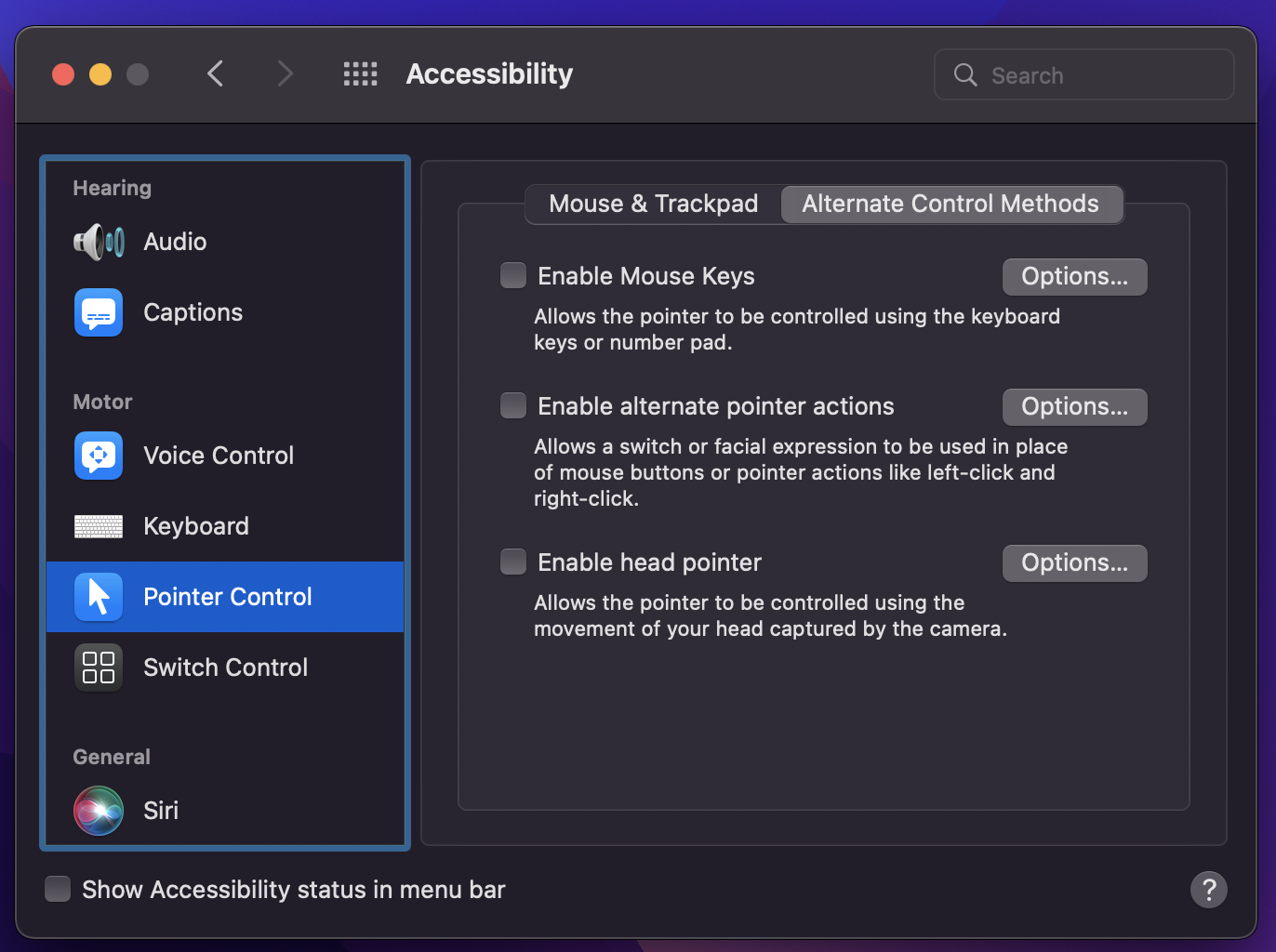
Lỗi do bật Mouse Key
Kiểm tra lỗi bằng cách mở Terminal
Mở Terminal và nhập lệnh: kextstat -kl | awk ‘ !/apple/ { print $6 } ‘’ để kiểm tra.
Hệ điều hành Os bị lỗi
Lỗi này thường xảy ra trên máy Macbook Pro do hệ điều hành Os bị lỗi. Bạn hãy update hệ điều hành mới nhất để tương thích với máy nhé.
> Tìm hiểu nguyên nhân khiến Trackpad Macbook bị liệt
Trên đây là những nguyên nhân phổ biến khiến bàn phím Macbook bị liệt. Hi vọng với những cách mà Doctor Macbook chia sẻ bạn có thể áp dụng thành công. Bạn cũng có thể đem máy đến các trung tâm sửa chữa Mabcook chính hãng để được kiểm tra kỹ hơn.





Leave a Reply